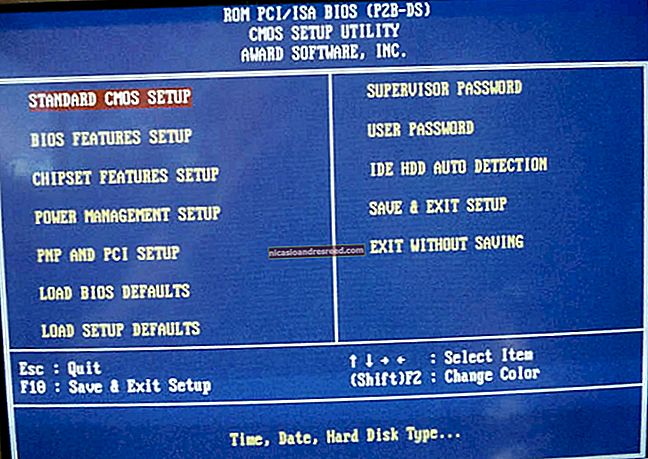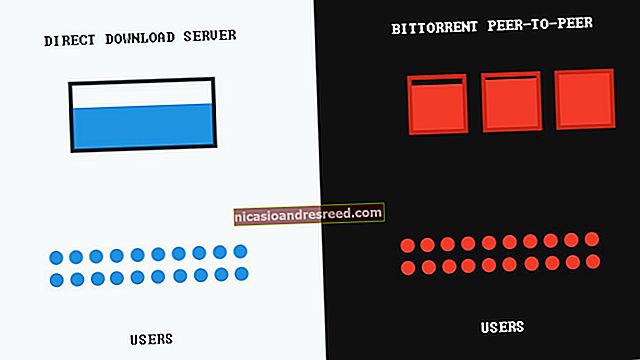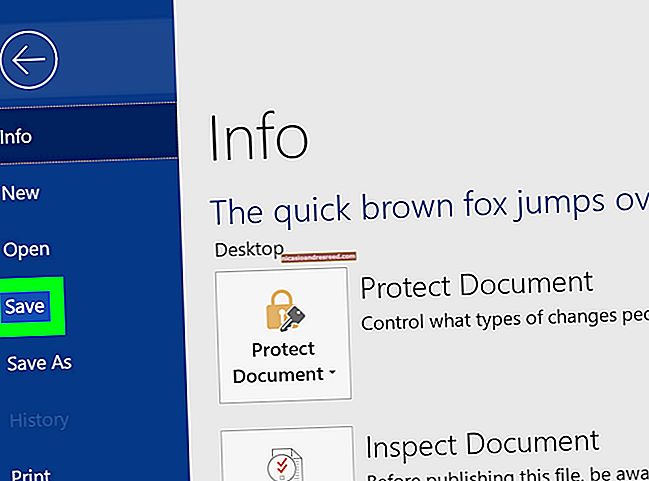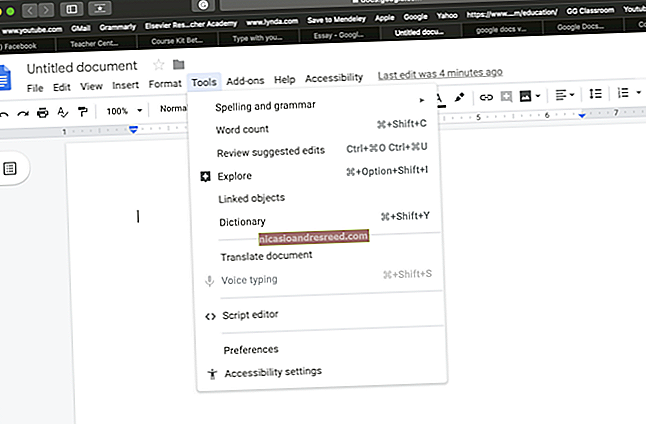Com afegir música a la presentació de PowerPoint

Hi ha moltes maneres de millorar la presentació de PowerPoint: afegir animacions a objectes, personalitzar estils de transició de diapositives i utilitzar temes interessants per nomenar-ne alguns. A més de tot això, també podeu afegir música a la vostra presentació.
Afegir música a la vostra presentació
PowerPoint fa que sigui molt senzill afegir música a la presentació. Afegir música a la vostra presentació pot ser una gran idea, però també hi ha casos en què es pot considerar poc professional. No som aquí per dir-vos quan cal fer-ho, només com fer-ho, però assegureu-vos que sigui adequat per a la situació.
Canvieu a la pestanya "Insereix" i feu clic al botó "Àudio".

Apareixerà un menú que us permetrà carregar música des del vostre PC o gravar la vostra pròpia pista d’àudio.

Si voleu enregistrar el vostre propi àudio, seleccioneu "Enregistra àudio" i apareixerà la finestra "Enregistrar so". Seguiu endavant i doneu un nom al vostre àudio i, a continuació, feu clic a la icona "Grava" quan estigueu a punt per començar.

Després de seleccionar la icona "Grava", s'iniciarà un temporitzador que us proporcionarà la durada total del so que s'està enregistrant. Quan estigueu a punt per deixar de gravar, premeu la icona "Atura". Per escoltar la gravació, podeu prémer la icona "Reprodueix". Si esteu satisfet amb el que esteu enregistrant, seleccioneu "D'acord" per inserir-lo a la presentació.

Si preferiu penjar música des del vostre PC, torneu al menú d'opcions d'àudio i seleccioneu "Àudio al meu PC". Això obrirà el directori del vostre PC. Cerqueu el fitxer d'àudio que voleu utilitzar i, a continuació, seleccioneu "Insereix" a la part inferior dreta de la finestra. PowerPoint admet diversos formats populars, com MP3, MP4, WAV i AAC.

Ara veuràs que apareix una icona d’altaveu a la presentació. Aquí podeu reproduir àudio, controlar el volum i moure l’àudio cap enrere o cap endavant 0,25 segons.

A més, apareix la pestanya "Reproducció" a la cinta. Per defecte, l'estil d'àudio s'estableix automàticament en "Sense estil". Això significa que l'àudio només es reproduirà a la diapositiva on l'inseriu, la icona apareixerà a la presentació i l'àudio només començarà un cop feu clic a la icona.
Però tot això es pot canviar. Podeu utilitzar les opcions aquí per ajustar el volum de reproducció predeterminat, triar si la música s'inicia automàticament o amb un clic, si es reprodueix en altres diapositives, si es repeteix fins que la deteneu, etc.
Canviarem això seleccionant "Reprodueix en segon pla" a la secció "Estils d'àudio".

També hi ha algunes opcions disponibles. Podeu afegir (o eliminar) adreces d'interès per a moments específics del clip d'àudio, retallar parts de l'àudio i donar-li un efecte de fade in / out.

Utilitzeu aquestes eines per personalitzar l’àudio perfecte per a la vostra presentació.